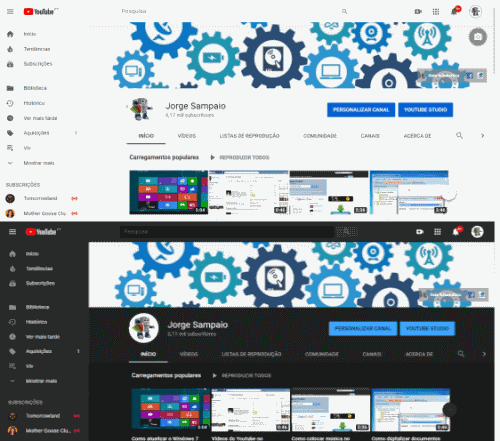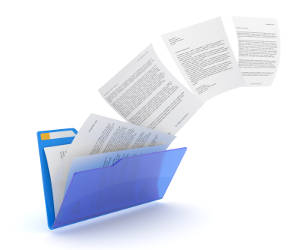O que é o Software Reporter Tool do Chrome? Como desativar?
Ao analisar os processos do Google Chrome, é comum encontrar a ferramenta Software Reporter Tool a consumir bastante memória RAM. Mas afinal, o que é exatamente esta ferramenta e como poderá desativá-la?
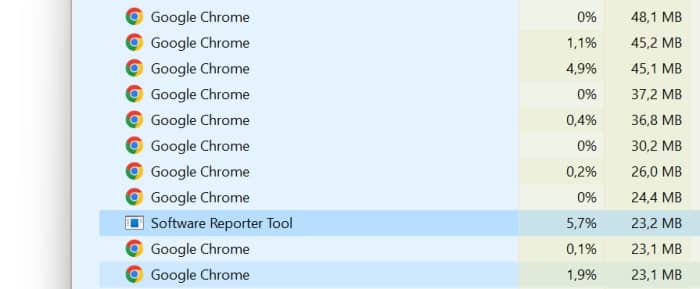
O que é o Software Reporter Tool?
O Software Reporter Tool, é responsável por monitorizar malwares e outras ferramentas maliciosas que possam afetar o funcionamento do seu navegador. Ou seja, funciona como um “antivírus” do Chrome, enviando o relatório de segurança à Google.
Esta ferramenta foi desenhada para proteger os usuários das ferramentas abusivas que alteravam o motor de busca, ou que exibiam propaganda maliciosa. Este processo não é contínuo, ou seja, ele irá desaparecer após o navegador terminar a varredura.
Como desabilitar o Software Reporter Tool?
Não recomendamos desabilitar o Sofware Reporter Tool, a menos que seja absolutamente necessário, ou caso pretenda melhorar o desempenho do PC temporariamente. É igualmente importante manter o seu antivírus atualizado e ser cauteloso com sites e links potencialmente maliciosos.
1 – Comece por abrir o navegador Google Chrome e toque nas opções (3 pontos) que surge no canto superior direito. No menu suspenso escolha “Definições”.
2 – Em seguida, escolha a opção “Sistema”.
Dica: Como usar o Google Chrome para converter uma imagem em PDF
3- Desative a opção “Continuar executando aplicativos em segundo plano quando o Google Chrome está fechado”, que irá impedir o navegador de executar aplicativos (ou extensões) mesmo quando o Chrome está encerrado. Está pronto, a ferramenta Software Reporter Tool está inativa.
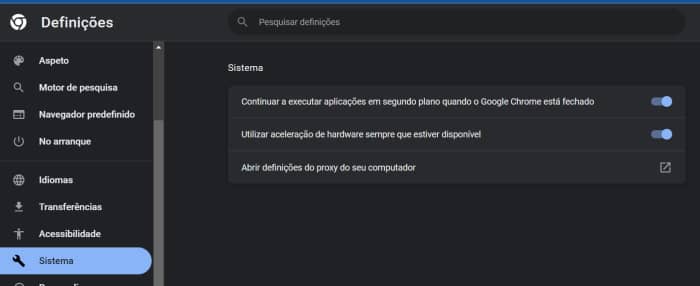
Como remover malware do PC usando o Chrome?
As versões mais recentes do Windows já possuem o Windows Defender como antivírus nativo, funcionando como uma primeira barreira de proteção. O que muitos utilizadores não sabem é que o Google Chrome pode ser usado para detetar e remover malware.
Para isso, basta clicar no botão de opções (3 pontos), que surge no canto superior da janela, e no menu suspenso escolher “Definições”. Em seguida, aceda ao separador “Repor e limpar” e escolha a opção “Limpar o computador”. Para terminar, clique no botão “Localizar” para iniciar a varredura.
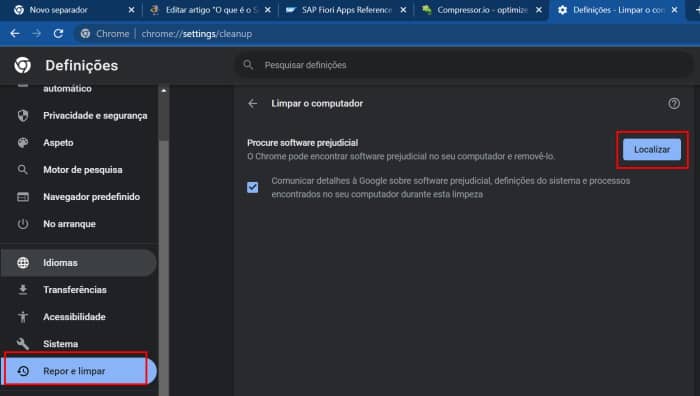
Ficou com dúvidas? Envie o seu comentário para o Guia Informática 😉